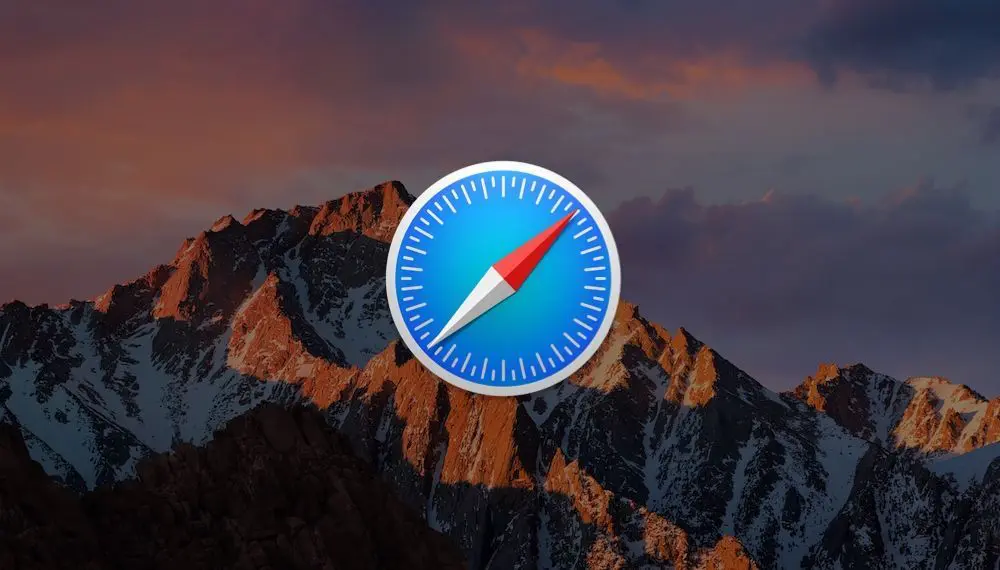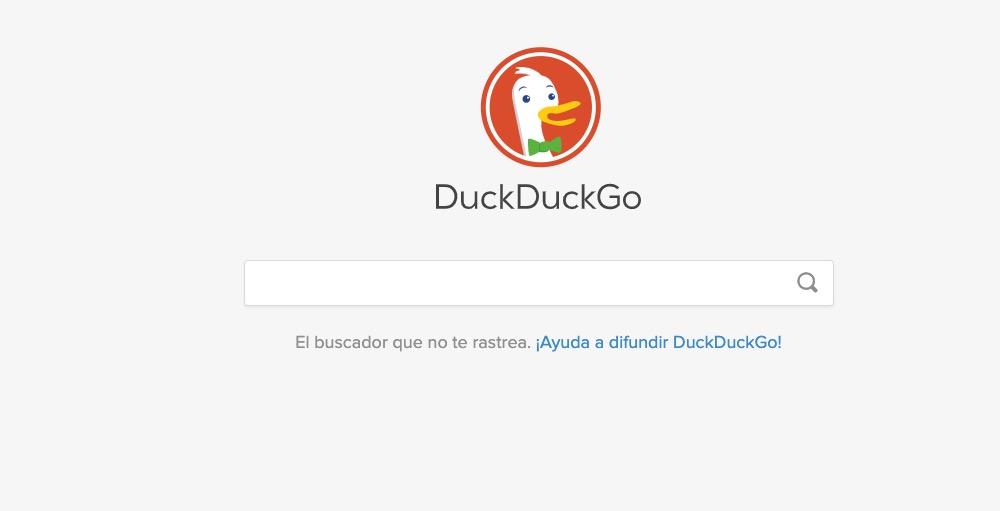Cuando haces una búsqueda desde tu navegador puedes elegirla hacerlo desde Google o desde otras vías. Por ello, hoy te contamos cómo usar DuckDuckGo en Safari para iPhone y iPad. Esto te podría resultar muy interesante.
Usar DuckDuckGo en Safari
Antes de nada, ¿qué es esto de DuckDuckGo? Estamos ante un buscador de Internet que es una alternativa a Google. Es uno de los más usados hoy en día por detrás de Google y permite muchas opciones, además, apuesta por la privacidad, ese gran olvidado de muchos gigantes.
Así que si te interesa seleccionar a DuckDuckGo como buscador predeterminado cuando hagas búsquedas en Safari, es importante que eches un vistazo a los pasos que te mostramos; porque podrás hacerlo fácil y rápido desde iOS.
Pasos para utilizar DuckDuckGo como motor de búsqueda para Safari en iOS
Partiendo de que DuckDuckGo es uno de los principales en términos de privacidad, podrías querer prescindir de Google y poner éste en Safari. Para ello deberás configurarlo, para que de manera predeterminada las búsquedas se hagan desde este buscador.
Estos son los pasos a seguir:
- Entra en la app de Ajustes o configuración de iOS
- En el menú principal ve a Safari
- Verás un menú con opciones, elige Buscador
- Ahora selecciona DuckDuckGo
¡Ya lo tienes!
Solo con seguir estos pasos las próximas búsquedas que hagas se harán directamente en DuckDuckGo y no en Google, que es el que viene por defecto.
Te llevará un minuto cambiarlo y podrás hacerlo siempre que quieras
Además, puedes cambiarlo cuando quieras. Si ves que no te gusta el buscador o que no te devuelve los resultados que quieres, siempre puedes seleccionar Bing o volver a Google. Tú decides, porque hay muchas posibilidades.
Ahora que sabes cómo usar DuckDuckGo en Safari para iPhone y iPad, solo queda que lo pruebes. ¡Esperamos que te sea de ayuda el tutorial!